
Mündəricat:
- Müəllif John Day [email protected].
- Public 2024-01-30 07:49.
- Son dəyişdirildi 2025-01-23 12:56.
Bu dərs zamanı bir neçə proqramın köməyi ilə cansıxıcı Windows 2000 interfeysinizi tam olaraq XP kimi göstərə biləcəksiniz. İdarəetmə panelinin görünüşü və sair kimi daxil edilməyəcək bir neçə maddə var. Kompüterinizi təmizləyə, XP başlanğıc menyusunu əldə edə, (demək olar ki) bütün nişanlarınızı dəyişdirə və XP səslərini əldə edə biləcəksiniz. Nə gözləyirsən, başlayaq!
Addım 1: Dosyaları Yükləyin
Aşağıdakı xptransformation.zip adlı faylı yükləyin. Kompüterinizdə WinZIp olması faktını nəzərə alaraq çoxlu sayda fayl açılmalıdır. NARAHAT OLMA! Bu ilk baxışda qorxulu görünə bilər. Bu deyil. Alətlər panelindəki WinZip "Sihirbazı" düyməsini basın. Qovluğu və bütün məzmununu yalnız C DRIVE -a çıxarın! Əks təqdirdə bütün işlər nəticə verməyəcək. Bütün bunları düzgün etmisinizsə, indi C sürücünüzdə "Themexp" adlı bir qovluq olmalıdır. Bu qovluğu açın və Objectbar160_public.exe faylına basın. Objectbar quraşdırın. Sonra windowblinds46.exe üzərinə vurun. WindowBlinds quraşdırın. İstəyirsinizsə, bu anda sisteminizi yenidən başlata bilərsiniz.
Addım 2: Faylları tətbiq edin
Yaxşı, indi bunu etdin. "Masa üstü mövzular" a daxil olun. Qovluq idarəetmə panelinizdə olmalıdır. Əks təqdirdə, başlanğıc menyusunda "Axtarış" altında axtarın. Bir yerdə kompüterinizdədir. Tapdıqdan sonra açın. Sonra açılan menyudan "digər" düyməsini basın. C:/themexp yerinə gedin. Qovluğu açın və faylı tapın, "Windows XP.theme" üzərinə vurun və açın. Sağ paneldəki bütün onay qutularının işarələndiyinə əmin olun. İndi tətbiq vurun. Bu, sizi prosesin növbəti mərhələsinə təyin etdi.
Addım 3: StarDock ObjectBar tətbiq etmək və konfiqurasiya etmək
ObjectBar quraşdırıldıqdan sonra, mövzu üçün nə seçmək istədiyinizi artıq soruşa bilər. Nə etməli olduğunuzu bilmək üçün bu addımı oxuyun. Sizdən heç bir şey istəməyibsə, oxumağa davam edin. Başlat/Proqram Faylları/Obyekt Masaüstünə/daxil olun və ObjectBar düyməsini basın. ObjectBar -da bir dəfə Fayl/Yükləmə/Mövzu Brauzerini vurun. "Windows XP" adlı bir mövzu görənə qədər aşağı diyirləyin. Açılan menyuda "WindowsXP Blue" seçin və "Yüklə" düyməsini basın. İndi bir XP tapşırıq çubuğuna sahibsiniz. ObjectBar avtomatik olaraq normal başlanğıc menyunuzu yoxa çıxarmalıdır. Əks təqdirdə, dəyişdirmək üçün Mövzu Alətləri/Mövzu Seçimlərinə daxil olun. Sonra Fayl/Ümumi Seçimlərə daxil olun və "Başlanğıc Seçimləri" başlıqlı sekməni vurun və "Başlanğıcda Obyekt Çubuğunu avtomatik olaraq işə salın" seçin. İndi pəncərələri düzəltməyə davam edin.
Addım 4: WindowBlinds tətbiq etmək və konfiqurasiya etmək 4.6
WindowBlinds -in bu versiyası pulsuzdur, yeni sınaq versiyasının 6.4 -ün bütün qabıq qabiliyyəti ilə gəlmir. Bununla Windows xp mövzusunu tətbiq etmək üçün aşağıdakı zip faylını yükləməlisiniz. Poçt faylını açmayın! Harada saxladığınızın əhəmiyyəti yoxdur, harada olduğunu bildiyiniz müddətcə. Sonra Başlat/ Obyekt Masaüstünə/ daxil olun və WindowBlinds düyməsini basın. İndi "Dərini diskdən quraşdırın" düyməsini basın. Zip faylını saxladığınız yerə gedin, seçin və "Aç" düyməsini basın. Altdakı dərilər siyahısında "Windows XP" adlı birini tapana qədər gedin. Bunu seçin, sonra sağ klikləyin "İndi bu dərini tətbiq edin". Kompüteriniz indi XP kimi görünür!
Addım 5: Əlavə Proqram
Bu təlimat masaüstünüzü Windows XP kimi göstərdi. Ancaq bir az daha irəli getmək istədiyinizi söyləyin? Onlarda, bootskin_free düyməsini basın. Bu proqramı quraşdırın. Sonra *.bootskin faylını https://wincustomize.com/download.aspx?skinid=10153&libid=32 ünvanından yükləyin və harddiskinizin istənilən yerində saxlayın. Növbəti Bootskin -i açın, Fayl/Fayldan İdxal et düyməsini basın və çəkmə faylını saxladığınız yerə gedin. Bunun üzərinə vurun və "Aç" seçin. Klik tətbiq olunur. İndi XP SP3 çəkmə ekranına sahibsiniz!
Tövsiyə:
Windows 7 -ni Windows 95 -ə bənzətmək üçün necə: 7 addım

Windows 7 -ni Windows 95 -ə necə bənzətmək olar: Mən sizə Windows 7 -ni Windows 95 -ə bənzətməyi göstərmək istəyirəm və onu Windows 98 -ə bənzətmək üçün əlavə bir addım əlavə etdim və bu da Windows 7 -ni etmək istəyən insanlar üçündür. Windows 98 -ə bənzəyin. Windows 7 -yə baxmaq istəyən insanlar üçün
Robotdan qaçınmaq üçün əngəl yaratmaq üçün necə: 6 addım

Robotdan Engel Oynayan Necə Yapılır: Maneədən Kaçan Robot, bir arduino tərəfindən idarə olunan sadə bir robotdur və nə edirsə, ətrafda dolaşır və maneələrin qarşısını alır. HC-SR04 ultrasəs sensoru ilə maneələri aşkar edir, başqa sözlə robot yaxınlıqdakı obyekti hiss edərsə
Tamildə Multimetrdən necə istifadə olunur - Başlayanlar üçün Təlimat - Yeni başlayanlar üçün multimetr: 8 addım

Tamildə Multimetrdən necə istifadə olunur | Başlayanlar üçün Təlimat | Yeni başlayanlar üçün multimetr: Salam Dostlar, bu dərslikdə multimetrenin hər cür elektron dövriyyədə 7 fərqli addımda necə istifadə olunacağını izah etdim, 1) problemlərin aradan qaldırılması üçün cihazın davamlılığı testi 2) DC cərəyanının ölçülməsi 3) Diod və LED -in sınanması 4) Ölçmə Resi
Arduino istifadə edərək robotdan qaçınmaq üçün əngəl yaratmaq üçün necə: 5 addım
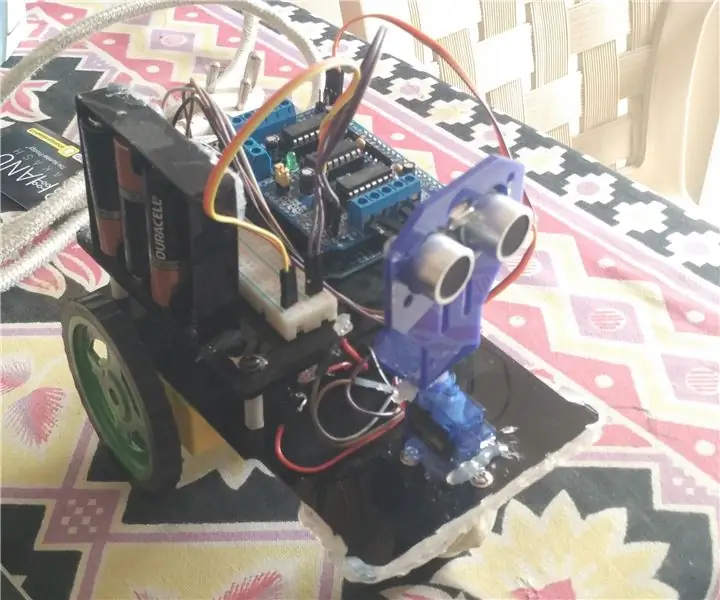
Arduino istifadə edərək robotdan qaçınmaq üçün əngəl yaratma: Bu təlimatda sizə Arduino ilə işləyən robotdan qaçaraq maneə yaratmağı öyrədəcəyəm. Arduino ilə tanış olmalısınız. Arduino, atmega mikro nəzarətçisini istifadə edən bir idarəetmə lövhəsidir. Arduinonun hər hansı bir versiyasından istifadə edə bilərsiniz, amma
Ubuntu 8.04 -ü Mac OSX -a bənzətmək üçün çevirin: 6 addım

Ubuntu 8.04 -ü Mac OSX -a bənzətmək üçün çevirin: Oradakı bütün Mac həvəskarları üçün bilirsiniz ki, bu gözəl texnologiyalardan birinə xərcləyəcək və Ubuntu 8.04 -ü işlədən bir neçə minə sahib olmayanlar üçün bu, GUI -ni qəribə görünmək üçün çevirmək üçün mövzu+ kursor+ nişanlar+ daha çox şey
